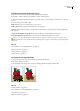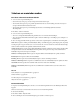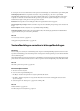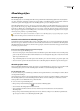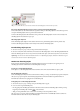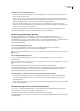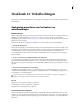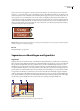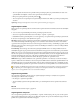Operation Manual
ILLUSTRATOR CS3
Handboek
353
U kunt segmenten bekijken in het tekengebied en in het dialoogvenster Opslaan voor web en apparaten. Segmenten worden
van links naar rechts en van boven naar beneden genummerd, vanaf de linkerbovenhoek van de afbeelding. Als u de
rangschikking of het totale aantal van de segmenten wijzigt, worden de segmentnummers bijgewerkt met de nieuwe
volgorde.
Wanneerueensegmentmaakt,wordendeillustratiesrondomditsegmentinautomatischesegmentenverdeeld,zodatde
layout behouden blijft bij gebruik van een webtabel. Er zijn twee typen automatische segmenten: autosegmenten en
subsegmenten. Autosegmenten zijn bedoeld voor de gebieden van de illustratie die u niet als segment hebt gedefinieerd.
Telkens wanneer u segmenten toevoegt of bewerkt, worden de autosegmenten opnieuw gegenereerd. Subsegmenten geven
aan hoe overlappende segmenten die door de gebruiker zijn gedefinieerd, worden verdeeld. Hoewel subsegmenten worden
genummerd en een segmentsymbool krijgen, kunt u ze niet afzonderlijk van het onderliggende segment selecteren.
Subsegmenten en autosegmenten worden opnieuw gegenereerd wanneer dat nodig is terwijl u aan het werk bent.
Zie ook
“Opslaan voor web en apparaten: overzicht” op pagina 362
“Uitvoeropties segmenten” op pagina 379
Segmenten maken
❖ Voer een van de volgende handelingen uit:
• Selecteer een of meer objecten op het tekengebied en kies Object > Segment > Maken.
• Selecteer het gereedschap Segment en sleep over het gebied waarin u een segment wilt maken. Door de Shift-toets
ingedrukt te houden en te slepen maakt u een vierkant segment. Houd Alt (Windows) of Option (Mac OS) ingedrukt en
sleep om vanuit het middelpunt te tekenen.
• Selecteer een of meer objecten op het tekengebied en kies Object > Segment > Maken van selectie.
• Plaats hulplijnen op de plaats waar u de illustratie wilt splitsen en kies Object > Segment > Maken van hulplijnen.
• Selecteer een bestaand segment en kies Object > Segment > Segment dupliceren.
Alsuwiltdatdeafmetingenvanhetsegmentovereenkomenmetdegrensvaneenelementinuwillustratie,gebruiktude
opdracht Object > Segment > Maken. Als u de elementen verplaatst of wijzigt, wordt het segmentgebied automatisch
aangepast aan de nieuwe illustratie. U kunt met deze opdracht ook een segment maken waarin de tekst en
standaardopmaakkenmerken van een tekstobject zijn vastgelegd.
Gebruik het gereedschap Segment, de opdracht Maken van selectie of de opdracht Maken van hulplijnen als u wilt dat de
afmetingen van een segment niet afhankelijk zijn van de onderliggende illustratie. Segmenten die u op een van deze
manieren maakt, worden als items in het deelvenster Lagen weergegeven. Deze items kunt u op dezelfde manier verplaatsen,
vergroten, verkleinen of verwijderen als andere vectorobjecten.
Segmenten selecteren
Gebruik het gereedschap Segment selecteren om een segment te selecteren in het illustratievenster of in het
dialoogvenster Opslaan voor web en apparaten.
• Klik op een segment om het te selecteren.
• Als u meerdere segmenten wilt selecteren, houdt u Shift ingedrukt en klikt u op de segmenten. (In het dialoogvenster
Opslaan voor web en apparaten kunt u ook Shift ingedrukt houden en slepen.)
• Alsumetoverlappendesegmentenwerkteneenonderliggendsegmentwiltselecteren,kliktuophetzichtbaregedeelte
van dat segment.
In het illustratievenster kunt u segmenten bovendien op een van de volgende manieren selecteren:
• Als u een segment wilt selecteren dat is gemaakt met de opdracht Object > Segment > Maken, selecteert u de
desbetreffende illustratie in het tekengebied. Als het segment is gekoppeld aan een groep of laag, selecteert u het
doelpictogram naast de groep of laag in het deelvenster Lagen.